这篇文章给大家介绍怎么用NAS搭建属于自己的邮件服务器,内容非常详细,感兴趣的小伙伴们可以参考借鉴,希望对大家能有所帮助。
安装邮件服务器,你可以将TNAS 架设成您自己的邮件服务器。邮件服务器是管理邮件数据库和邮件账户的工具。
如何搭建邮件服务器
1.在安装邮件服务器前,先在应用中心下载安装 MySQL服务器;
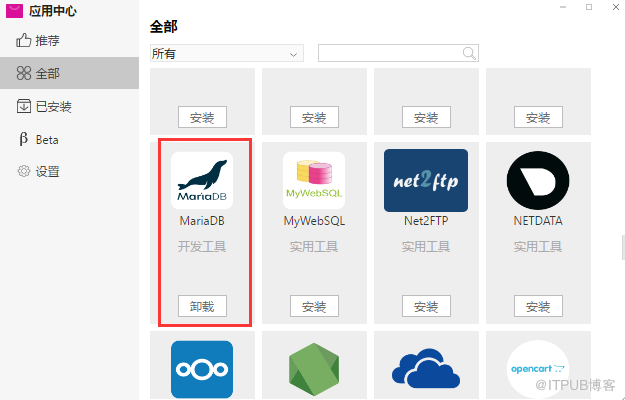
2.启用MySQL服务器;
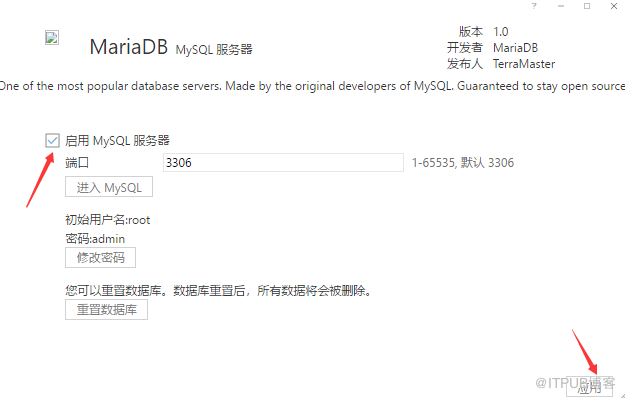
3.应用中心下载安装邮件服务器;
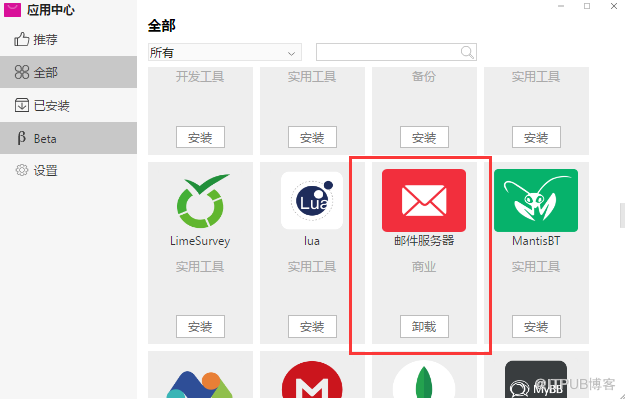
4.单击打开桌面邮件服务;
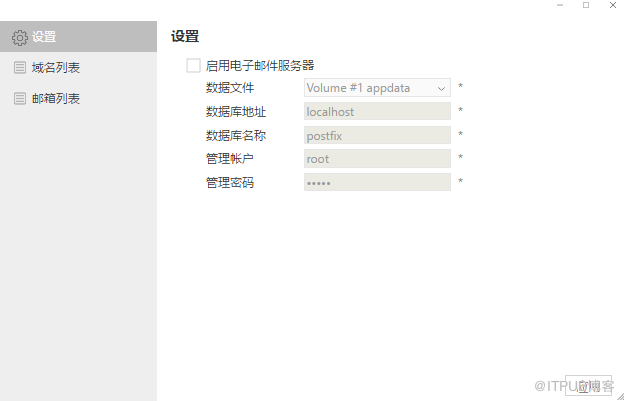
5.勾选 “启用电子邮件服务器”,选择存储路径,密码必须与Mysql服务器一致,然后点击 “应用”(注意:如果应用设置失败,请返回第一步重置MySQL数据库或重置密码,然后再重新开启邮件服务器);
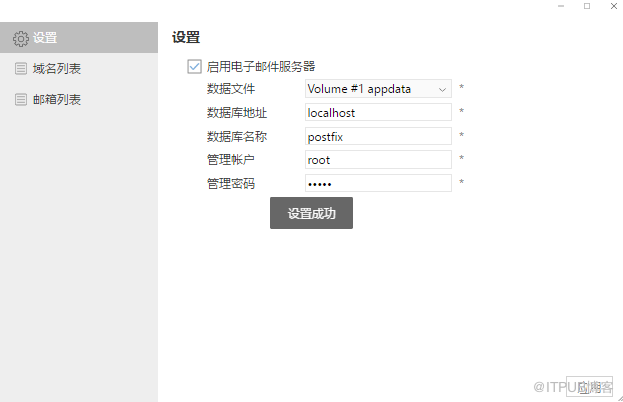
6.选择域名列表,创建域名;
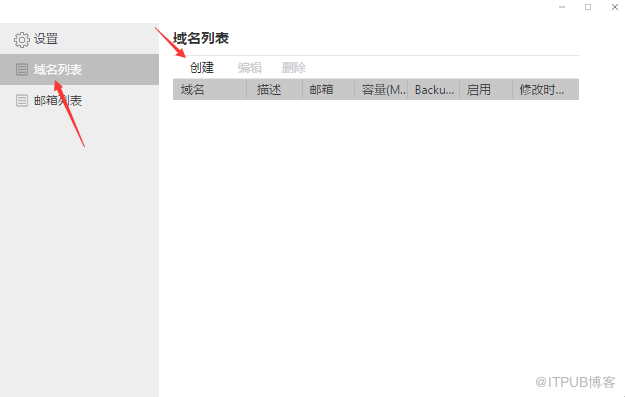
7.填写域名,例如terra-master.com,根据需求设置邮箱的数量和容量限制,点击保存;
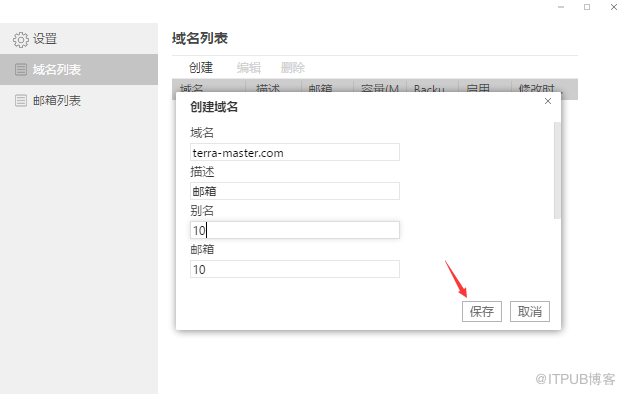
8.查看创建的域名;
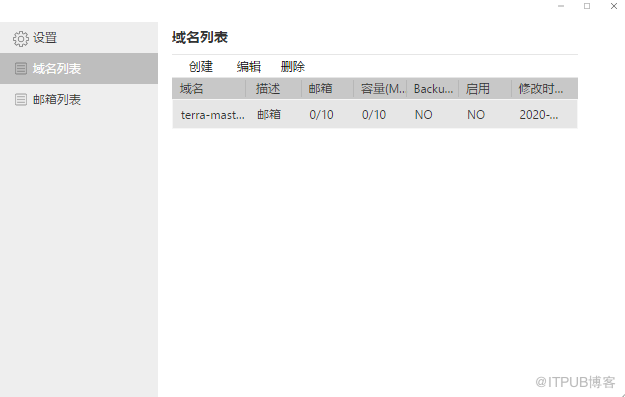
9.在邮箱列表处创建邮箱帐户;
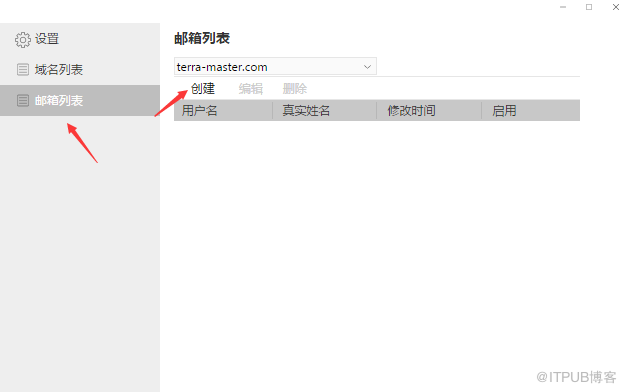
10.选择域名,设置用户名、密码和容量,点击保存;
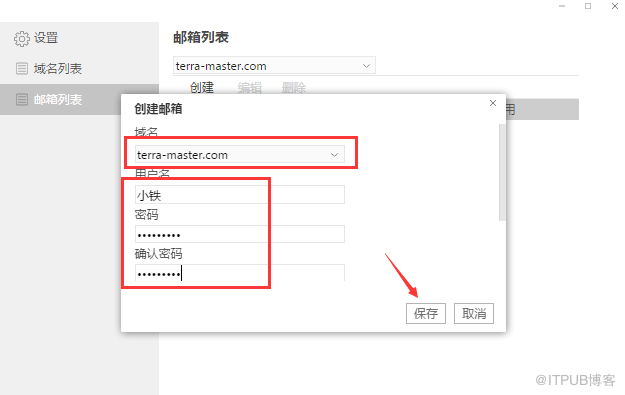
11.设置完成。
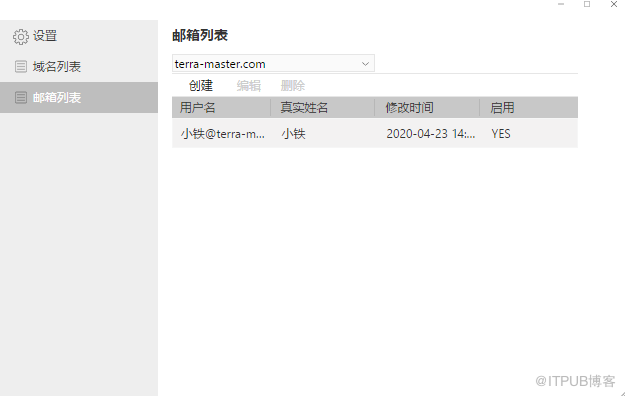
注意:如需在外网收发邮件,需要有固定的IP地址和邮件域名。
关于怎么用NAS搭建属于自己的邮件服务器就分享到这里了,希望以上内容可以对大家有一定的帮助,可以学到更多知识。如果觉得文章不错,可以把它分享出去让更多的人看到。
免责声明:本站发布的内容(图片、视频和文字)以原创、转载和分享为主,文章观点不代表本网站立场,如果涉及侵权请联系站长邮箱:is@yisu.com进行举报,并提供相关证据,一经查实,将立刻删除涉嫌侵权内容。